dns服务器配置的检测方式?(智能dns解析服务器)
dns服务器配置的检测方式?
第一步:首先使用nslookup命令来测试本企业网的DNS服务器,查看它是否能正常将域名解析成IP地址。这里笔者以www.yahoo.com这个域名为例。
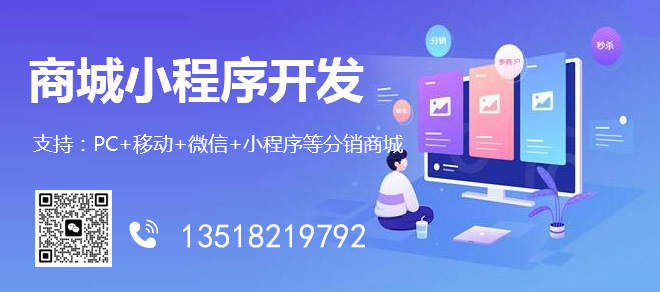
成都创新互联是专业的赣榆网站建设公司,赣榆接单;提供成都网站设计、成都做网站,网页设计,网站设计,建网站,PHP网站建设等专业做网站服务;采用PHP框架,可快速的进行赣榆网站开发网页制作和功能扩展;专业做搜索引擎喜爱的网站,专业的做网站团队,希望更多企业前来合作!
在企业网内客户机中,点击“开始→运行”,然后输入“CMD”命令调出提示符窗口。在提示符窗口中输入“nslookup”命令,接着在“>”提示符后输入“www.yahoo.com”并按回车键,如果你的DNS服务器工作正常,就会出现“Addresses:66.94.230.75,66.94.230.38,66.94.230.40,66.94.230.41,66.94.230.46,66.94.230.47,66.94.230.49,66.94.230.52,”的提示信息,说明DNS服务器已经成功将域名解析成IP地址了,最后输入“exit”命令,这样就完成第一步测试。
[提示]:一般情况下,一个域名只对应一个IP地址。但对于某些使用群集技术的网站来说,如www.yahoo.com,使用nslookup命令解析域名后,就会出现多个对应的IP地址。
第二步:成功完成第一步操作后,说明本地DNS服务器的域名解析成IP地址是正常的,但这还是不够,那么DNS服务器是否能正常将一个IP地址反向解析成域名呢?下面就以上面解析出的“66.94.230.75”这个IP地址为例,介绍如何使用“Ping”进行测试。
在命令提示符窗口中输入“ping -a 66.94.230.75”命令,如果出现类似于“Pinging p1.vip.scd.yahoo.com [66.94.230.75] with 32 bytes of data”这样的提示信息,说明对本地DNS服务器反向解析成功,这样就完成第二步测试。到此为止对DNS服务的测试工作完成,说明你使用的DNS服务器工作正常。
DNS服务器配置的检测方式是通过使用DNS解析工具进行检测。
DNS解析工具可以模拟DNS查询过程,从而检查DNS服务器是否响应正确并且响应时间是否合理。
例如,可以使用nslookup或dig等工具进行检测。
此外,还可以使用在线DNS解析工具对DNS服务器进行检测,这些工具通常可以提供更详细的信息和诊断报告。
总之,通过使用DNS解析工具,可以检测并及时解决DNS服务器可能出现的配置问题,保证其正常运行和稳定性。
配置dns服务器详细步骤?
你好,配置 DNS 服务器的详细步骤如下:
1. 安装 DNS 服务器软件:可以选择 BIND、Microsoft DNS Server、PowerDNS 等。
2. 配置 DNS 服务器:根据实际情况,配置 DNS 服务器的 IP 地址、主机名、域名等信息。
3. 添加 DNS 区域:根据需要,添加域名解析所需的区域,如正向解析区域和反向解析区域。
4. 配置 DNS 记录:在 DNS 服务器中添加所需的 DNS 记录,如 A 记录、CNAME 记录、MX 记录等。
5. 测试 DNS 服务器:使用 nslookup 等工具,测试 DNS 服务器的解析效果和速度。
6. 配置防火墙:为了保障 DNS 服务器的安全性,需要在防火墙上添加相应的规则,允许 DNS 流量通过。
7. 监控 DNS 服务器:设置监控系统,定期检查 DNS 服务器的运行状况,发现问题及时处理。
8. 备份 DNS 数据:定期备份 DNS 服务器的数据,以防数据丢失。
以上是配置 DNS 服务器的详细步骤,需要注意的是,不同的 DNS 服务器软件和操作系统,具体步骤会有所区别。
到此,以上就是小编对于智能dns解析服务器错误的问题就介绍到这了,希望这2点解答对大家有用。
本文题目:dns服务器配置的检测方式?(智能dns解析服务器)
当前URL:http://www.hantingmc.com/qtweb/news44/84544.html
网站建设、网络推广公司-创新互联,是专注品牌与效果的网站制作,网络营销seo公司;服务项目有等
声明:本网站发布的内容(图片、视频和文字)以用户投稿、用户转载内容为主,如果涉及侵权请尽快告知,我们将会在第一时间删除。文章观点不代表本网站立场,如需处理请联系客服。电话:028-86922220;邮箱:631063699@qq.com。内容未经允许不得转载,或转载时需注明来源: 创新互联
- 256是随机端口吗?256ip服务器
- 如何快速掌握电脑键盘
- 创新互联Python教程:python模拟点击需要安装什么库?如何安装?
- 怎么切换第三方邮箱pop和imap?企业邮局imap服务关闭怎么办
- 使用监控宝监控你的Linux服务器(附图)
- 创新互联Python教程:警惕python中的*重复符(运算符)
- 快速清除Redis即时删除(redis立即删除)
- 使用阿里云服务器如何搭建IP?(阿里云服务器怎么搭建)
- 打开网页时提示此网站的安全证书有问题怎么办?(此网站的安全证书有问题-其他问题)
- Redis桌面客户端查找有效解放双手(redis桌面客户端查找)
- html的图片如何移动
- 云服务器到底适合什么企业用
- C#命名管道中转换int型数组和字符数组的疑问
- 域服务英文怎么说?(域控服务器英文)
- 教你几招,Python性能提升30%!